2025-07-23 17:59
电脑突然卡死,只能强制重启;结果重启后,却卡在“正在重启”页面,一动不动。
看着转圈圈的界面,急得直冒火,这是系统炸了,还是电脑彻底废了?
别急!今天这篇文章就教你,一步步搞定“卡在重启页面”的问题,手把手排查,帮你的电脑原地复活!

先别慌,搞清楚你的卡顿属于哪种类型?
在解决问题之前,先判断你是哪种“卡”:
突然卡死+强制重启后卡在重启页面:这是系统级崩溃,多见于驱动冲突、系统更新异常、硬盘老化等。
偶尔卡顿,重启后能进入系统但开机巨慢:可能是后台程序过多或硬盘/内存使用率飙升。
黑屏/蓝屏,连开机logo都过不去:属于硬件级或启动项损坏,处理方式不同。
本文重点讲“强制重启后卡在重启界面”的场景,下面是详细的排查与修复路径。

第一步:长按关机再重启,看看能不能进得去
适用情况:卡在重启界面,电脑无响应
操作方法:
长按电源键5秒以上,强制关机;等5~10秒,再次开机;观察是否可以进入桌面或系统加载界面。
能进系统?说明只是临时卡顿,建议立即备份重要数据+检查系统盘空间;
再次卡住/反复卡死?请继续往下看。
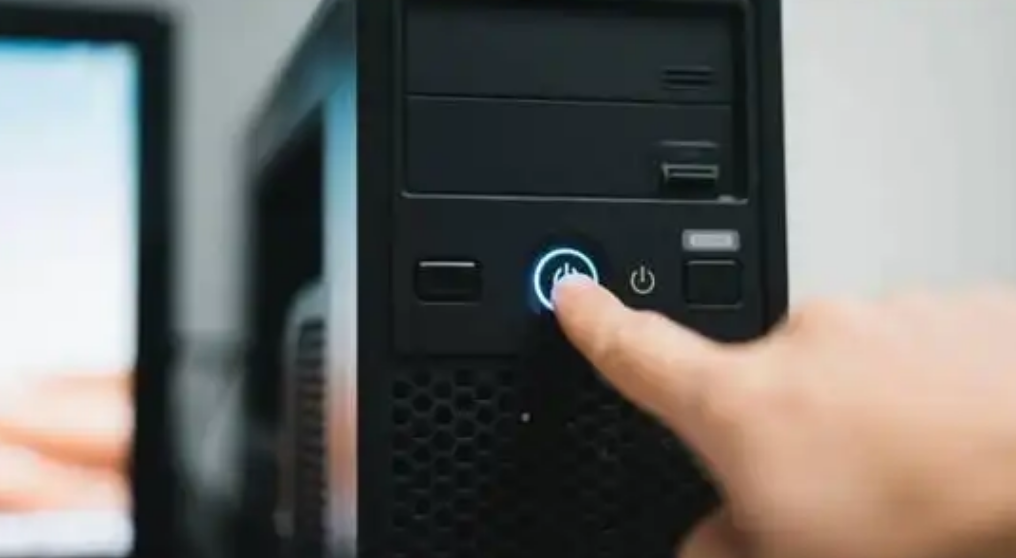
第二步:尝试“安全模式”启动,绕开可能出错的驱动
很多电脑重启卡顿,是因为驱动程序或启动项冲突。用“安全模式”可以跳过这些内容进入系统。
操作方式:
开机时按下电源键,看到logo后立即不停按F8(老电脑)或Shift+F8(新系统可能无效);
若成功进入启动修复界面,选择【高级选项】-【启动设置】-【安全模式】;
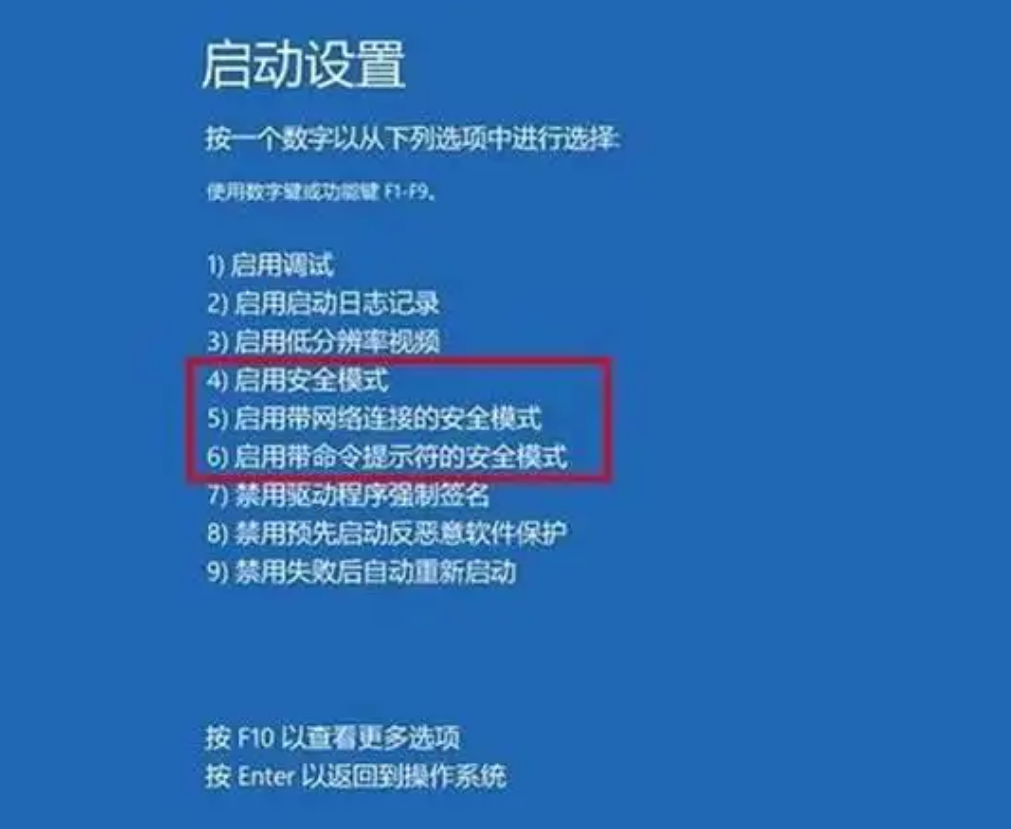
进入安全模式后:
打开任务管理器(Ctrl+Shift+Esc),看看有没有异常占用CPU或内存的程序;
禁用启动项、卸载最近更新的驱动或软件;
检查系统盘剩余空间(建议预留10GB以上);
重启试试看能否正常启动。
提示:如果你是Win10/11用户,无法F8进入的话,可使用U盘启动盘(后面教你怎么做)。
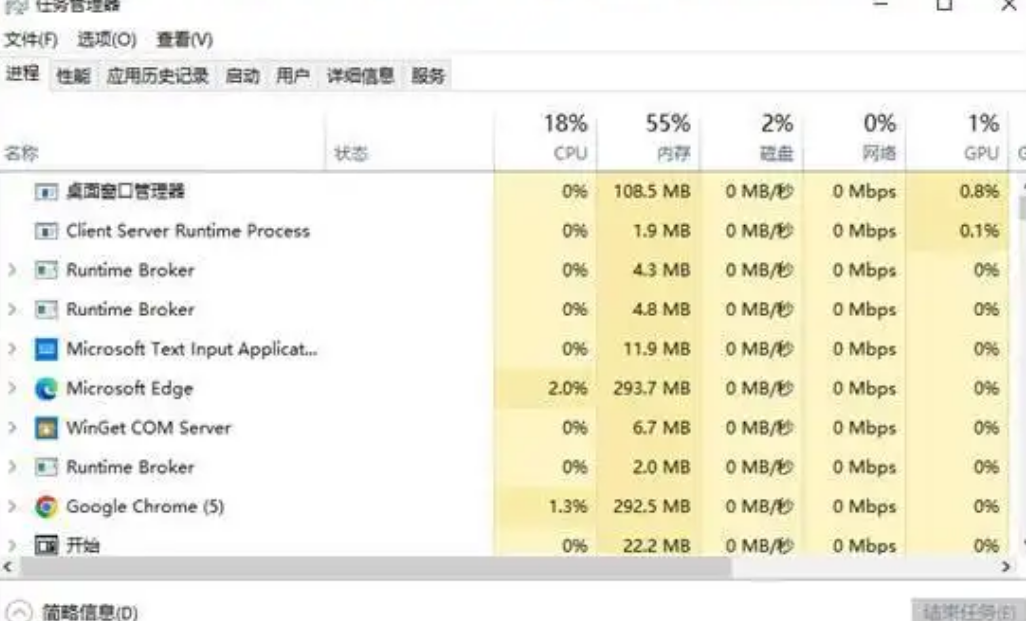
第三步:使用U盘启动盘,进行修复或重装系统
如果无法进入系统界面,或者安全模式也卡死,那就需要用“启动U盘”进入PE环境,修复系统或重装。
步骤如下:
1.准备工具
一台可以正常上网的电脑;一个8GB以上的U盘;系统安装工具(如u深度+Win10镜像);
下载好后用工具制作启动盘(傻瓜式操作,参考官方教程);

2.设置U盘启动
插上启动U盘;开机连续按【F12】或【ESC】(不同品牌电脑快捷键略有不同);进入启动项选择界面,选中U盘启动;
3.进入PE系统后修复或重装
进入PE桌面后,你可以:打开“DiskGenius”等工具,查看硬盘是否存在坏道;使用“系统修复”功能尝试恢复;
或者直接备份数据→全新安装系统。注意:不要直接操作,确认重要数据已经备份
 u深度u盘启动盘系统重装不求人
u深度u盘启动盘系统重装不求人
在数字化时代,电脑已成为工作与生活的必需品...